iTunes Olmadan Engelli iPad’in Kilidini Açmanın 3 Yolu
Bazen, her şey yolunda giderken bile cihazımız çalışmayı durdurur. Bu, özellikle iPad’lerde gözlemlenen bazı cihazlarda beklenmeyen ancak standart bir sorundur. İPad’iniz otomatik olarak devre dışı bırakıldıysa, bu sorunla nasıl başa çıkacağımızı biliyoruz. Bu soruna yol açan yanlış şifreyi girmiş olabilirsiniz. Bu nedenle çözümleri bu içerikte sizlerle paylaşmaya karar verdik. İTunes olmadan devre dışı bırakılmış iPad’in kilidini nasıl açacağınızı öğrenmekle ilgileniyor musunuz? Bu parçayı gözden geçirin ve engelli iPad’inizin kilidini açmanın yollarını bulun. Genellikle insanlar, devre dışı bırakılmış iPad’in kilidini açmak için iTunes’u kullanır, ancak sizin için yeni bir araç sunmaya karar verdik.
- Bölüm 1: DrFoneTool – Ekran Kilidi Açma (iOS) kullanarak iTunes olmadan devre dışı bırakılmış iPad’in kilidi nasıl açılır?
- Bölüm 2: El ile geri yükleme yoluyla iTunes olmadan devre dışı bırakılmış iPad’in kilidi nasıl açılır?
- Bölüm 3: “iPhone’umu Bul” özelliği ile iTunes olmadan devre dışı bırakılmış iPad’in kilidi nasıl açılır?
Bölüm 1: DrFoneTool – Ekran Kilidi Açma (iOS) kullanarak iTunes olmadan devre dışı bırakılmış iPad’in kilidi nasıl açılır?
Bir iPad’in kilidini açmanın birçok yolu vardır ve bunlardan biri iTunes’u kullanmaktır. iTunes, engelli iPad’den kurtulmanın etkili bir yolunu sunsa da deneyebiliriz. Dr. Fone Ekran Kilidi Açma (iOS). Sorun esas olarak, kullanıcıların şifreyi unutması veya tamamen sıfırlamadan ikinci el bir iPad satın alması nedeniyle oluşur. Bu aracı kullanmak için akıllı bir teknisyen olmanıza gerek yok. Kullanıcının birkaç tıklamayla bir iPad’in kilidini açmasına izin verir.
Ayrıca, Dr. Fone Ekran Kilidi Açma aracını atlama aracı, Apple Kimliğinin kilidini açmaya yardımcı olur. 50 milyon müşteri bu ürüne güvendiği için verileriniz sağ elinde. Eski ve en yeni modeller de dahil olmak üzere çoğu iPhone ve iPad’i destekler. Dr. Fone Screen Unlock kullanarak devre dışı bırakılmış iPad’in kilidini açma adımları aşağıdaki gibidir:
Adım 1: iPad’inizi bağlayın
Bağlantıya git https://www.drfonetool.com/tr/iphone-unlock.html gerekli aracı nereden indirebilir ve kurulumdan sonra bu yazılımı çalıştırabilirsiniz. Verilen tüm seçeneklerden “Ekran Kilidi”ni seçin.

2. Adım: Cihazı Bağlayın
Şimdi iPad’inizi bağlamak için doğru kabloyu kullanın ve ardından “iOS ekranının kilidini aç” seçeneğine tıklayın.

3. Adım: iPad’inizi Kurtarma veya DFU modunda başlatın
iPhone kilit ekranını atlamadan önce, onu Kurtarma veya DFU modunda başlatmak çok önemlidir. Talimatlar ekranda mevcut olacaktır. iOS kilit ekranı için kurtarma modunun varsayılan olarak ayarlandığını unutmayın. Etkinleştiremiyorsanız, DFU modunda önyükleme yapmak için altta bulunan bağlantıya tıklayabilirsiniz.
4. Adım: Ayrıntıları onaylayın ve Kilidi Açın
Cihaz DFU modunda başlatıldığında, Dr. Fone iPad’inizin model, sistem versiyonu vb. bilgilerini gösterecektir. Yanlış bilgi, yine de açılır listede verilen doğru bilgiyi seçebileceğiniz anlamına gelir. Şimdi, iPad’iniz için ürün yazılımını indirmek için “İndir”e tıklayın.

Adım 5: Ekranın Kilidini Açın
Bellenim indirildikten sonra, “Kilidi Aç”a tıklayın. Birkaç saniye içinde iPad’in kilidi açılacaktır. Bunun iPad’inizde depolanan önceki tüm verileri sileceğini unutmayın.

Bölüm 2: El ile geri yükleme yoluyla iTunes olmadan devre dışı bırakılmış iPad’in kilidi nasıl açılır?
İTunes’u kullanmadan devre dışı bırakılmış bir iPad’in kilidini açmak için başka bir seçenek var. Bu sadece manuel restorasyon yardımı ile yapılabilir. Bununla birlikte, “iPhone’umu Bul” özelliğini de kullanabiliriz, ancak manuel geri yüklemeyi denemek de iyidir, bu nedenle bu çözümü 3. bölümde göreceğiz. iPad’inizin manuel olarak saklanması, devre dışı bırakılmış iPad sorununu hızla çözecektir. Çoğu zaman, bu iOS kullanıcıları için işe yaradı, bu yüzden bu çözümü denemelisiniz. iPad’inizi geri yükleme adımları; manuel olarak aşağıdaki adımlarda verilir:
1 Adımı: Ayarları Aç
El ile geri yüklemeyi kullanarak iTunes olmadan devre dışı bırakılmış bir iPad’i silip kilidini açmadan önce, cihazınızın tamamen şarj olduğunu kontrol etmelisiniz. Şimdi, “Ayarlar”ı açın ve “Genel”e gidin. Bundan sonra, ‘sıfırla’ yı seçin.
2. Adım: Her şeyi silin
‘Tüm İçeriği ve Ayarları Sil’i seçin ve sorulduğunda Apple Kimliğinizi ve parolanızı yazın. Şifre, e-posta adresinize bağlı olan şifre olmalıdır. Ayrıca, App Store’a erişmek için kullandığınızla aynı olduğundan emin olun. Sonunda, her şeyi silmek istediğinizi onaylayın.
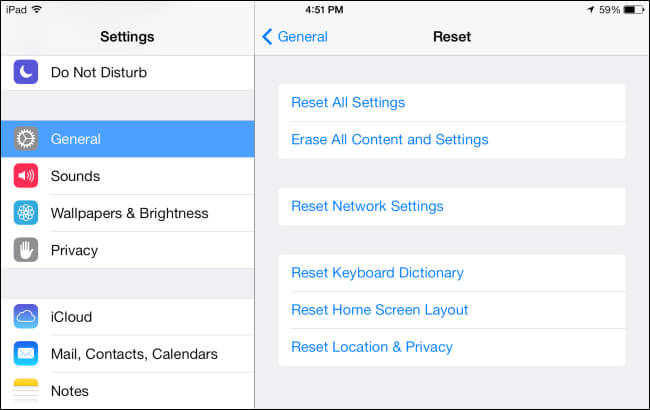
Bölüm 3: “iPhone’umu Bul” özelliği aracılığıyla iTunes olmadan devre dışı bırakılmış iPad’in kilidi nasıl açılır?
“iPhone’umu Bul”, iPad’lerin ve iPhone’ların yerleşik bir özelliğidir. Telefon bulmak, kilitlemek veya cihazı tamamen sıfırlamak için kullanılır. Devre dışı bırakılmış bir iPad’in kilidini açamıyorsanız ve iTunes’u kullanmak istemiyorsanız, bu en iyi çözümdür. Sadece telefonunuzun güvenliği için değil, aynı zamanda devre dışı bırakılmış iPad sorununu da çözmek içindir. Diğer yöntemler bile lehinize çalışmıyor, bu çözümle devam edin. Verilen adımları izleyerek iTunes olmadan devre dışı bırakılmış iPad’in kilidini nasıl açacağınızı öğreneceksiniz:
1. Adım: iCloud’unuzda oturum açın
Devre dışı bırakılan iPad’in kilidini açmadan önce, bir web tarayıcısı kullanarak Apple kimliği ve parola yazarak iCloud hesabınıza giriş yapmanız gerekir. “Google Chrome” kullanırsanız daha iyi olur. “iPhone’umu Bul” a gidin ve “Aygıtlar” seçeneğine basın. Size Apple Kimliğinizle ilişkili bir aygıt listesi göstermeye başlayacaktır. Devre dışı bırakılan iOS cihazını seçin.
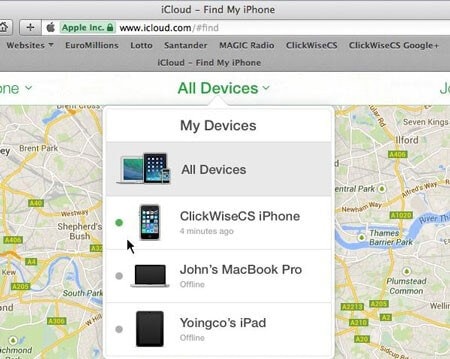
2. Adım: iPad’inizdeki verileri silin
Seçilen seçenekte, cihazınızın konumunu bulma, verileri silme veya kilitleme gücü elde edersiniz. Devre dışı bırakılmış iPad sorununu iTunes kullanmadan düzeltmek için cihazı silmeniz gerekir. Bu nedenle, “iPhone’u Sil” e tıklayın ve onaylayın. Bekleyin çünkü cihazınız iPad’inizden tüm verileri silmeye başladı.
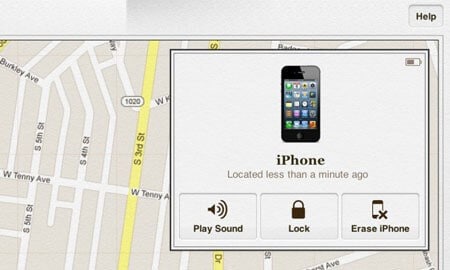
Sonuç
iTunes olmadan devre dışı bırakılmış iPad’in kilidini açmak için bu içerikte verilen yöntemlerden herhangi birini deneyebilirsiniz, ancak her zaman veri kaybı riski olduğunu unutmayın, bu yüzden dikkatli yapmanız gerekir. Bazı durumlarda, veri kaybetmeden devre dışı bırakılmış iPad’in kilidini açmak mümkün değildir, buna hazırlıklı olun. Ayrıca, Dr. Fone Ekran Kilidi kullanıyorsanız, iCloud aktivasyon şifresini kaldırmada da yardımcı olabileceğini bilmenizde fayda var. Ayrıca iTunes’un gücünü ve bununla ne yapabileceğimizi hepimiz biliyoruz. İTunes olmadan devre dışı bırakılmış bir iPad’in kilidinin nasıl açılacağı hakkında her şeyi öğrendiğinizi umuyoruz.
En son makaleler